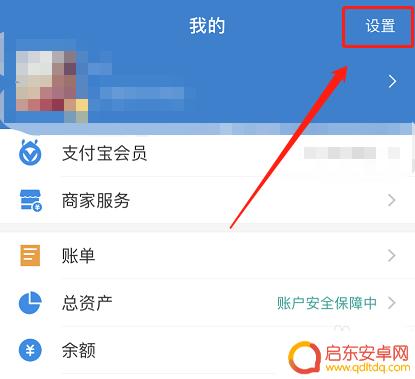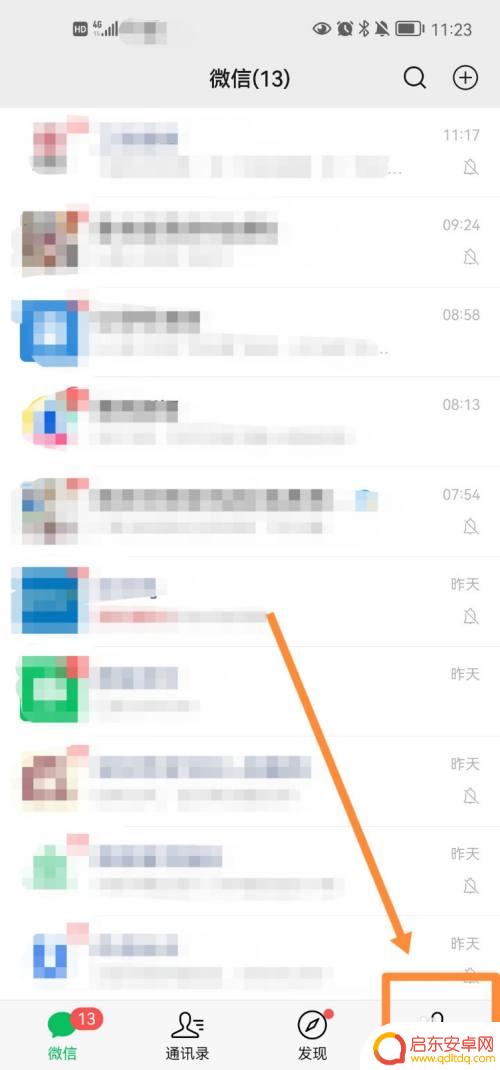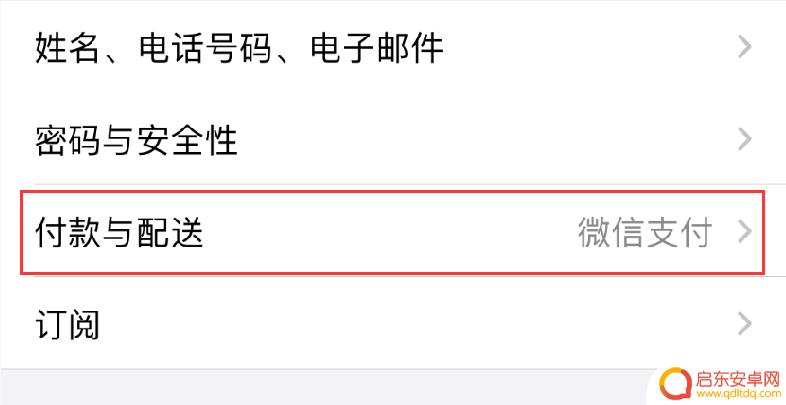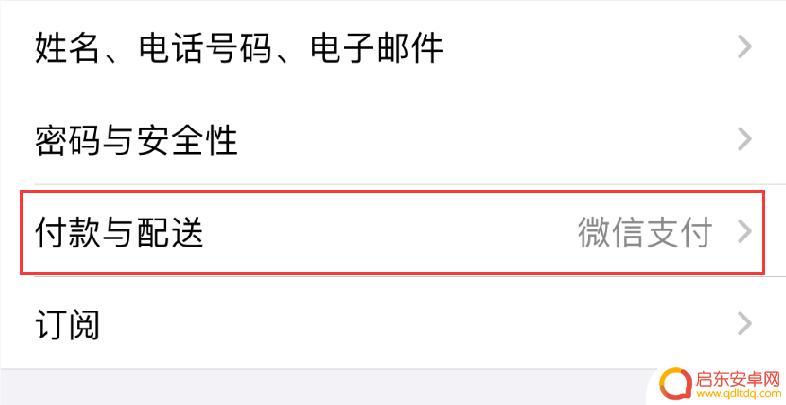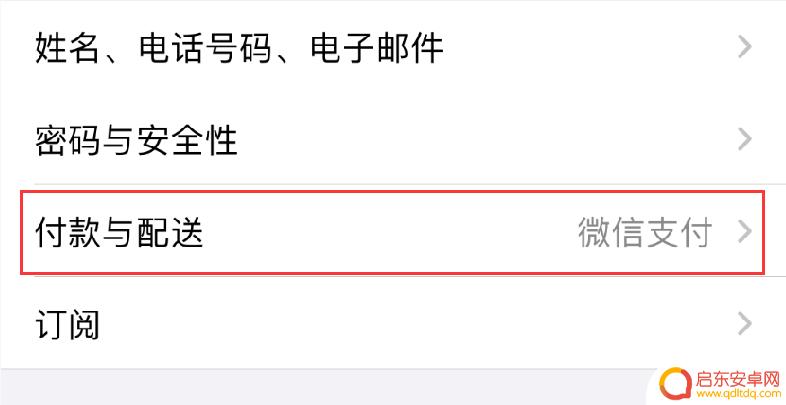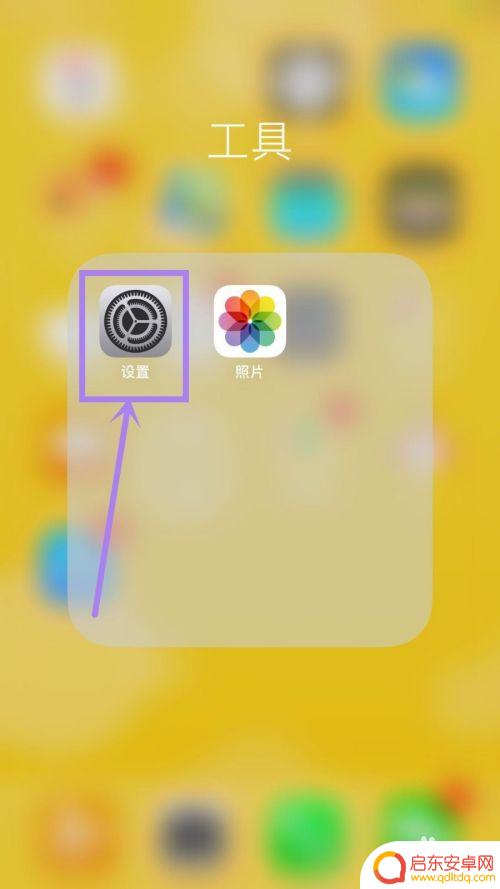appstore免密支付怎么关闭 如何在支付宝中取消Apple store免密支付
在现代社会中移动支付已经成为人们生活中不可或缺的一部分,其中App Store免密支付和支付宝中的Apple Store免密支付更是备受关注。有时候我们可能会觉得这种便利带来的安全隐患会让我们感到担忧。了解如何关闭App Store免密支付和在支付宝中取消Apple Store免密支付成为了很多人关注的焦点。在这篇文章中我们将会介绍如何操作这两个步骤,以确保自己的账户安全。
如何在支付宝中取消Apple store免密支付
具体步骤:
1.我们要是需要关闭免密支付,需要进入自己支付宝“我的”这个界面,如下所示。
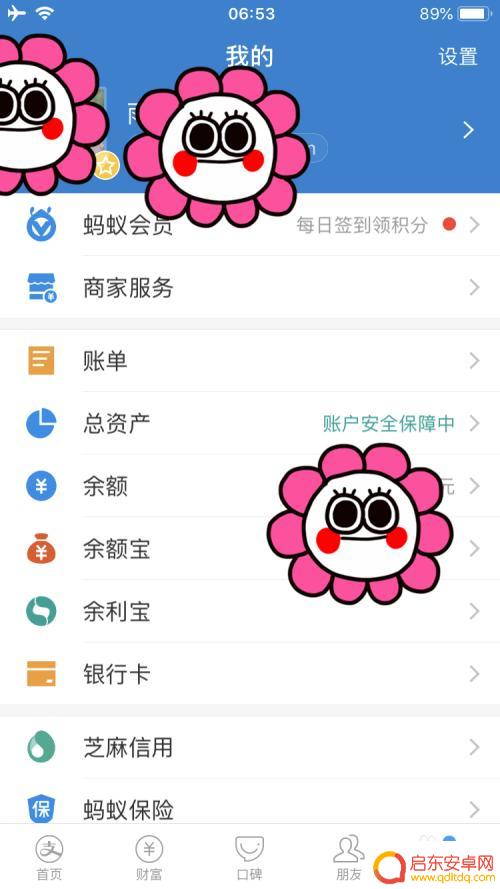
2.我们点一下我的界面右上角的“设置”,进入他的设置界面里面,点一下“支付设置”。
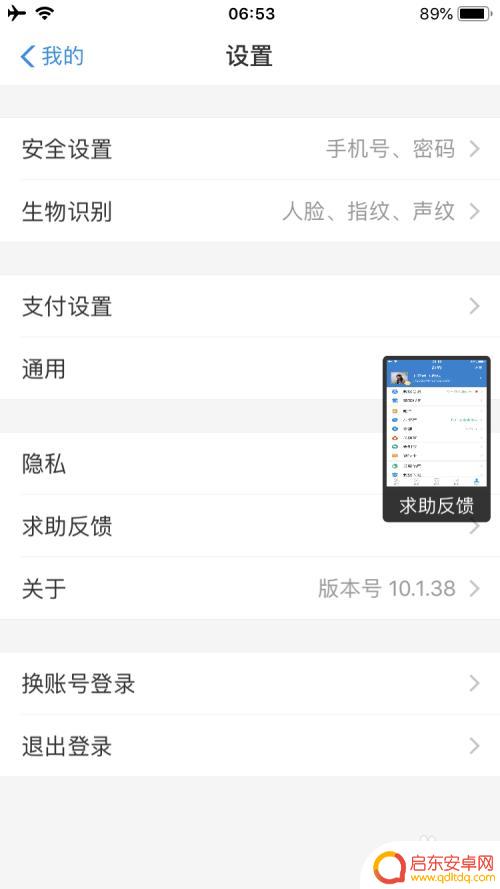
3.在支付设置里面,我们还能够修改支付的扣款顺序。在免密支付/自动扣款这里,点一下。

4.就能看到所有能够免密支付的软件了,我们点一下这次要关闭的“Apple store”这个,苹果logo这里。
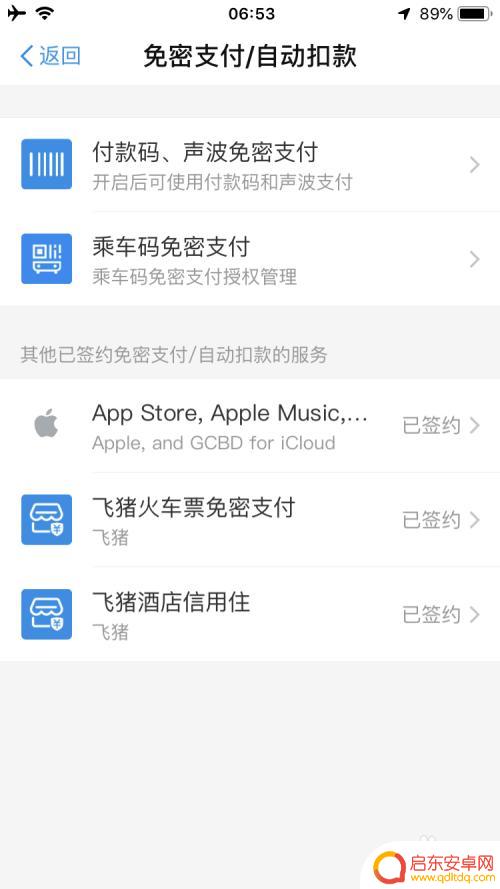
5.点开之后,我们就能看到这里已经签约的时间等等。我们点一下“关闭服务”,如下所示。
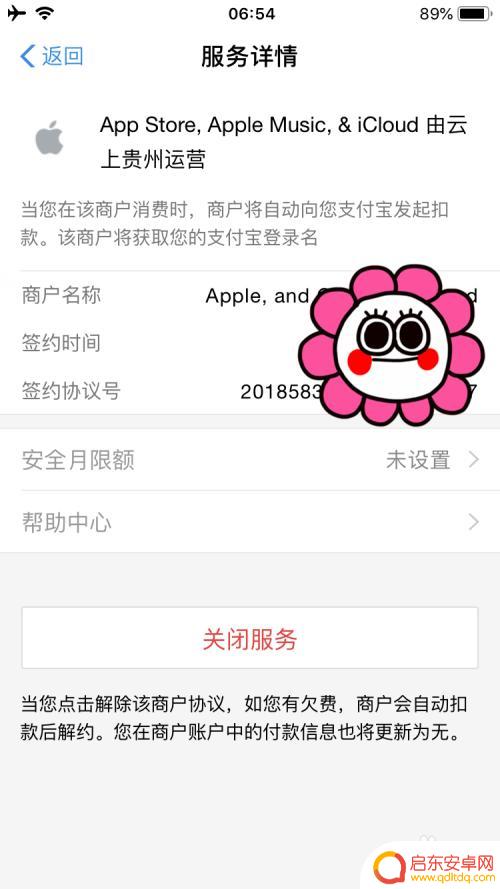
6.只要没有继续订阅的定时付费内容了,就可以进行解绑了,要不,会提示你需要取消订阅。
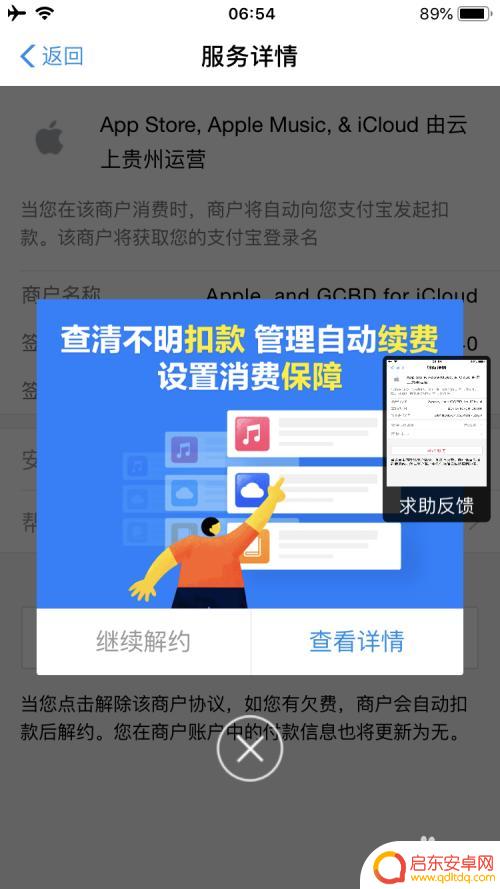
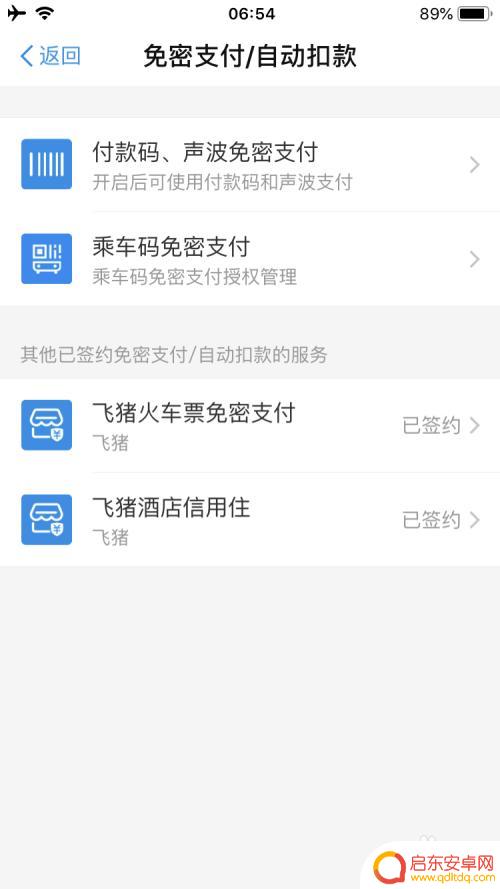
以上就是如何关闭App Store免密支付的全部内容,如果你遇到了同样的情况,请参照小编的方法进行处理,希望对大家有所帮助。
相关教程
-
手机免密功能怎么关掉 支付宝免密支付如何关闭
随着手机支付的普及,手机免密功能成为了一种便捷的支付方式,有时候我们可能会担心个人信息泄露的风险。有时候我们需要关闭手机免密功能,以保护自己的隐私安全。而在支付宝中,免密支付也...
-
怎么关掉微信免密支付功能 微信免密支付关闭步骤
随着移动支付的普及,微信免密支付成为了许多人日常生活中便捷的支付方式之一,有时我们可能需要关闭这一功能,以保障支付安全和个人隐私。怎么关掉微信免密支付功能呢?下面将为大家介绍一...
-
苹果手机付款怎么不免密 iOS 14 关闭微信免密支付方法
近日许多苹果手机用户发现在iOS 14系统中,微信的免密支付功能不再可用,需要重新输入密码进行确认,这一变化引发了用户们的疑惑和不便。在关闭微信免密支付方法后,用户需要重新调整...
-
苹果手机微信免密支付在哪里关闭 iOS 14 Apple 微信支付免密关闭步骤
在现代社会移动支付已经成为人们生活中不可或缺的一部分,苹果手机微信免密支付功能的出现,给人们带来了更加便捷快速的支付体验。有时候我们也需要关闭这一功能,以保护个人信息安全。在i...
-
苹果手机怎么关免密服务 iOS 14 Apple 微信免密支付提示无法取消的解决办法
苹果手机的免密服务在iOS 14版本中为用户带来了更便捷的支付体验,但有时候可能会遇到微信免密支付提示无法取消的情况,对于这个问题,我们可以通过一些简单的解决办法来解决,例如检...
-
支付宝如何绑定苹果手机 如何解绑苹果App Store中的支付宝账号
支付宝作为一款便捷的支付工具,为用户提供了多种支付方式,绑定支付宝账号到苹果手机,可以方便地进行线上消费,享受支付宝带来的便利。有时候我们可能需要解绑A...
-
手机access怎么使用 手机怎么使用access
随着科技的不断发展,手机已经成为我们日常生活中必不可少的一部分,而手机access作为一种便捷的工具,更是受到了越来越多人的青睐。手机access怎么使用呢?如何让我们的手机更...
-
手机如何接上蓝牙耳机 蓝牙耳机与手机配对步骤
随着技术的不断升级,蓝牙耳机已经成为了我们生活中不可或缺的配件之一,对于初次使用蓝牙耳机的人来说,如何将蓝牙耳机与手机配对成了一个让人头疼的问题。事实上只要按照简单的步骤进行操...
-
华为手机小灯泡怎么关闭 华为手机桌面滑动时的灯泡怎么关掉
华为手机的小灯泡功能是一项非常实用的功能,它可以在我们使用手机时提供方便,在一些场景下,比如我们在晚上使用手机时,小灯泡可能会对我们的视觉造成一定的干扰。如何关闭华为手机的小灯...
-
苹果手机微信按住怎么设置 苹果手机微信语音话没说完就发出怎么办
在使用苹果手机微信时,有时候我们可能会遇到一些问题,比如在语音聊天时话没说完就不小心发出去了,这时候该怎么办呢?苹果手机微信提供了很方便的设置功能,可以帮助我们解决这个问题,下...